- Ha türelmesen vártad a béta csatorna új előzetes verzióját, akkor ez a szerencsés napod.
- A redmondi technológiai óriás nemrég kiadta a KB5005635-öt, egy kumulatív frissítést, amely tele van hasznos javításokkal.
- A 22000.194 build tartalmazza az újonnan felújított Óra, Snipping Tool és Calculator alkalmazásokat.
- Ezzel a frissítéssel kijavítottuk azt a hibát, amely bizonyos számítógépeken hibaellenőrzést okozott modern készenléti állapotban.
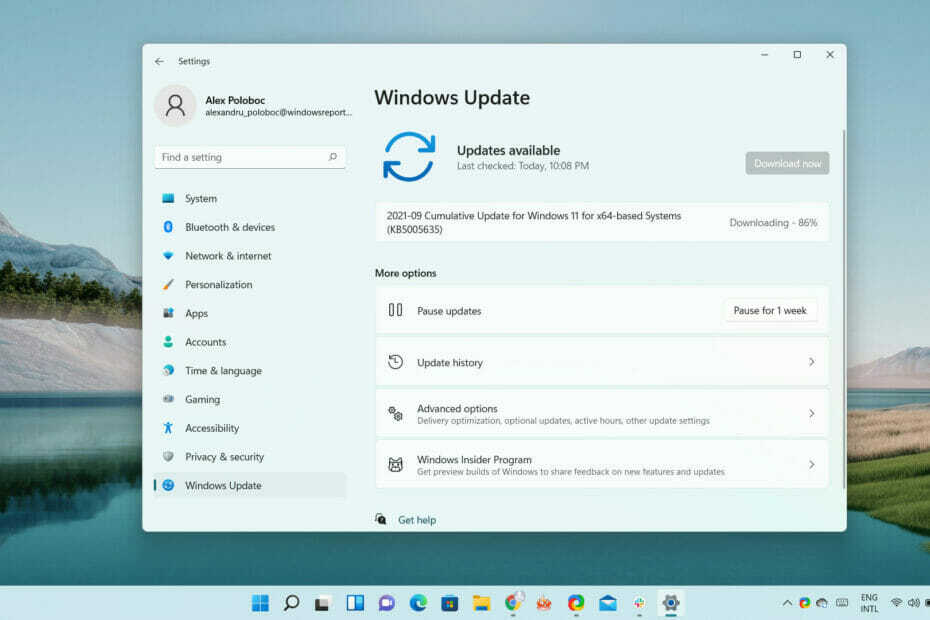
Ez az új élmény már elérhető a béta csatornák felhasználói számára a következőn keresztül Windows Insider program.
Elérkeztünk a tizedik összesített frissítéshez a Windows 11 RTM Build 22000 rendszerhez, és ez néhány olyan rendszeralkalmazással érkezik, amelyek átmentek a frissítési folyamaton.
Ha ma keresed a frissítéseket, egy új javítást hívnak Összesített frissítés a Windows 11 rendszerhez (22000.194), KB5005635, letölthető lesz.
A KB5005635 javítások széles skáláját kínálja
Ez az új verzió számos javítást tartalmaz, és most már élvezheti a játék némelyikével alkalmazások, amelyek jelentős szépítő kezelésen estek át.3
A mai bevezetés a következő alkalmazásfrissítéseket tartalmazza: Snipping Tool, Calculator és Clock with Focus Sessions.
Ha tehát szeretné kipróbálni őket, ne felejtsen el frissítéseket keresni az Áruházban.
A fent említett segédszoftver elérhetőségének biztosítása mellett a Microsoft javításokat is csomagolt néhány függőben lévő problémára, amelyekkel a Windows 11 továbbra is küzdött.
Nézzük meg, mit döntöttek a redmondi tisztviselők a 22000.194 build segítségével:
- Kijavítottuk azt a problémát, amely miatt, ha engedélyezi, majd letiltja a kontraszttémát, műtermékek jelennek meg a címsorban, ami egyes esetekben megnehezíti a kicsinyítés/nagyítás/bezárás gombok láthatóságát és használatát.
- Kijavítottunk egy összeomlást bizonyos csatlakoztatott eszközöknél, amelyek miatt előfordulhat, hogy nem tudja használni a Bluetooth-t.
- Csökkentett egy problémát, amely azt eredményezte, hogy bizonyos alkalmazásokban, különösen a japán nyelvű feliratokban nem jelentek meg a feliratok a várt módon.
- Kijavítottunk egy hibát, amely bizonyos számítógépeken hibaellenőrzést okozott modern készenléti állapotban.
- Enyhült egy probléma, amikor bizonyos harmadik fél IME-jeivel gépelt be a Beállítások keresőmezőjébe, ami azt eredményezheti, hogy a jelölt az ablak máshol jelenik meg a képernyőn (nincs a keresőmezőhöz csatolva), és/vagy a keresőmezőbe beszúrt karakterek nem megjelenítése.
- Kijavítottunk egy hibát, amely miatt a PowerShell végtelen számú gyermekkönyvtárat hozott létre. Ez a probléma a PowerShell használatakor jelentkezik Elem áthelyezése parancsot, amely áthelyez egy könyvtárat az egyik gyermekébe. Ennek eredményeként a hangerő megtelik, és a rendszer nem válaszol.
- Ez a build tartalmaz egy változást, amely összehangolja a Windows 11 rendszerkövetelményeinek érvényesítését a virtuális gépeken (VM-eken) ugyanaz, mint a fizikai PC-knél. Előfordulhat, hogy az Insider Preview buildeket futtató, korábban létrehozott virtuális gépek nem frissülnek a legújabb előnézetre épít. A Hyper-V-ben a virtuális gépeket a 2. generációs virtuális gép. A Windows 11 virtuális gépeken való futtatása más gyártók virtualizációs termékeiben, például a VMware és az Oracle továbbra is működni fog mindaddig, amíg a hardverkövetelmények teljesülnek. További részletek a Windows 11 rendszerkövetelményeiről – lásd ezt a blogbejegyzést itt.
Legyen óvatos, a build 22000.194-nek néhány saját problémája is van
Annak ellenére, hogy a fejlesztők éjjel-nappal dolgoznak, és mindent megtesznek annak érdekében, hogy megszabaduljanak a A közelgő operációs rendszer minden hibájával, különösen a kritikusokkal együtt, néhány probléma még mindig utat tör magának otthonok.
Azon problémák közül, amelyeket a Microsoft mérnökeinek ebben az időszakban nem sikerült megoldaniuk, ezeknek van a legnagyobb esélyük arra, hogy megkeserítsék az életünket.
[Tábornok]
- A béta csatornán lévő Insiders jelentéseinek vizsgálata, ahol a Windows 11-re frissítés után nem látják az új tálcát, és a Start menü sem működik. A probléma megoldásához lépjen a Windows Update > Frissítési előzmények oldalra, távolítsa el a Windows legújabb összesített frissítését, majd a frissítések keresésével telepítse újra.
- Dolgozunk egy olyan probléma megoldásán, amely egyes Surface Pro X-ekben hibaellenőrzést okoz a WHEA_UNCORRECTABLE_ERROR hibával.
[Rajt]
- Egyes esetekben előfordulhat, hogy nem tud szöveget beírni a Keresés a Start menüből vagy a tálcáról funkció használatakor. Ha problémát tapasztal, nyomja meg a WIN + R billentyűkombinációt a billentyűzeten a Futtatás párbeszédpanel megnyitásához, majd zárja be.
- A rendszer és a Windows terminál hiányzik, ha jobb gombbal kattint a Start gombra (WIN + X).
[Tálca]
- A tálca időnként villogni fog a beviteli módok váltásakor.
[Keresés]
- Miután a tálcán a Keresés ikonra kattintott, előfordulhat, hogy a Keresés panel nem nyílik meg. Ha ez megtörténik, indítsa újra a „Windows Intéző” folyamatot, és nyissa meg újra a keresőpanelt.
- Előfordulhat, hogy a keresőpanel fekete színű, és nem jelenít meg tartalmat a keresőmező alatt.
[Modulok]
- A widgetek tábla üresnek tűnhet. A probléma megkerüléséhez kijelentkezhet, majd újra bejelentkezhet.
- Előfordulhat, hogy a widgetek nem megfelelő méretben jelennek meg a külső monitorokon. Ha ezt tapasztalja, először indíthatja el a widgeteket érintéssel vagy WIN + W parancsikonnal a tényleges PC-kijelzőn, majd indíthatja el a másodlagos monitorokon.
[Microsoft Store]
- Továbbra is azon dolgozunk, hogy javítsuk a keresési relevanciát az Áruházban.
[Windows Sandbox]
- A Windows Sandboxon belül a nyelvi beviteli váltó nem indul el, miután a tálcán lévő váltó ikonra kattintott. Megkerülő megoldásként a felhasználók a következő hardveres billentyűzetek bármelyikén válthatnak beviteli nyelvüket billentyűparancsok: Alt + Shift, Ctrl + Shift vagy Win + Szóköz (a harmadik lehetőség csak akkor érhető el, ha a Sandbox teljes képernyős).
- A Windows Sandboxon belül az IME helyi menü nem indul el, miután a tálcán az IME ikonra kattintott. Megkerülő megoldásként a felhasználók a következő módszerek egyikével érhetik el az IME helyi menüjének funkcióit:
- Az IME-beállítások elérése a Beállítások > Idő és nyelv > Nyelv és régió > (pl. japán) három pont > Nyelvi beállítások > (pl. Microsoft IME) három pont > Billentyűzet beállításai menüpontban.
- Opcionálisan engedélyezheti az IME eszköztárat, egy alternatív felhasználói felületet is, amellyel gyorsan meghívhat bizonyos IME-funkciókat. A fentről folytatva lépjen a Billentyűzet beállításai > Megjelenés > IME eszköztár használata menüpontra.
- Az egyes IME által támogatott nyelvekhez társított egyedi hardveres billentyűparancsok használata. (Lát: Japán IME-parancsikonok, Hagyományos kínai IME-parancsikonok).
- Az IME-beállítások elérése a Beállítások > Idő és nyelv > Nyelv és régió > (pl. japán) három pont > Nyelvi beállítások > (pl. Microsoft IME) három pont > Billentyűzet beállításai menüpontban.
Hogyan telepíthetem a KB5005635-öt?
- Hozzáférés aBeállításokmenüt, és lépjen aWindows Updatelapon.
-
A frissítést letöltésre váróként kell látnia, ezért lépjen tovább, és kattintson a gombra Letöltésgomb.
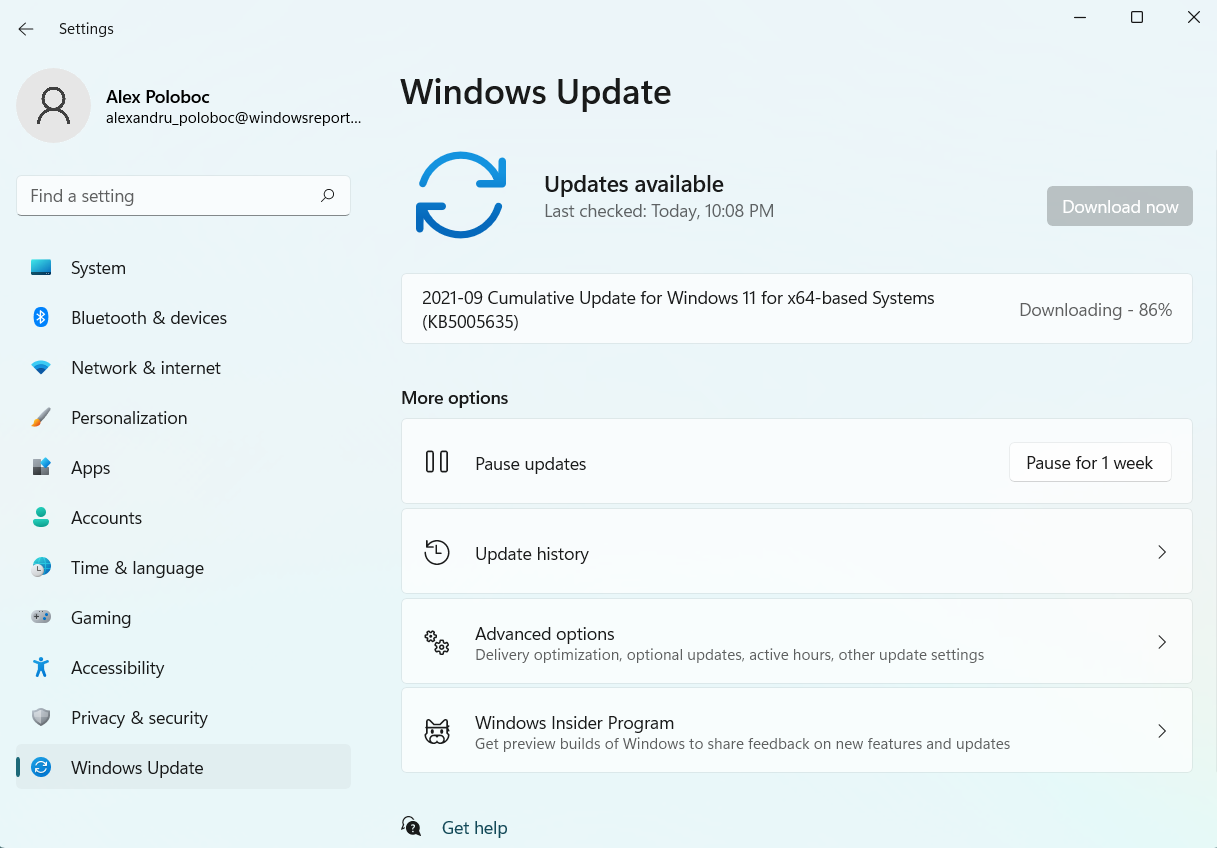
- A javítás automatikusan elindul.
- Kattintson az Újraindítás most gombra a telepítés befejezéséhez.
Telepítette már az új Windows 11 Insider buildet? Mondjon el nekünk mindent tapasztalatairól az alábbi megjegyzések részben.


